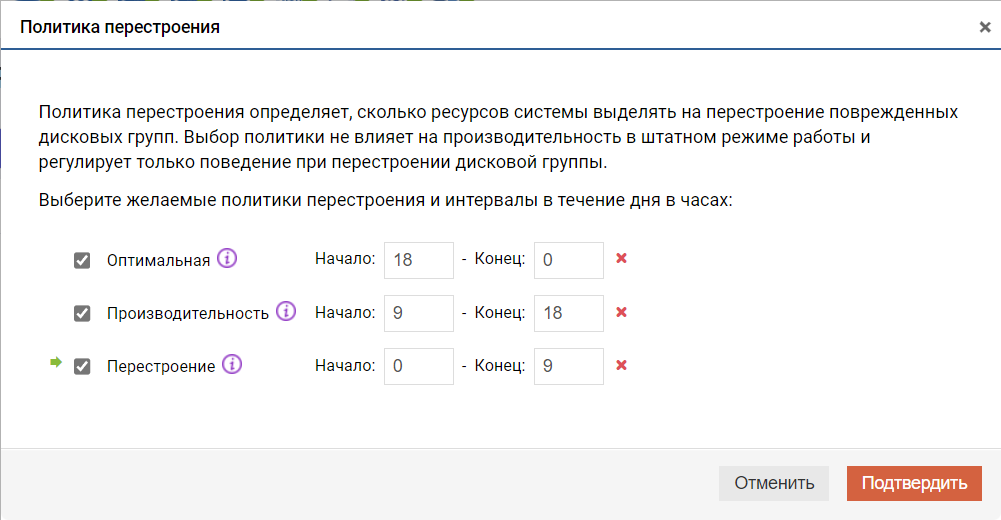Внимание
Вы просматриваете документацию по предыдущей версии Aerodisk ENGINE.
Чтобы настроить работу группы в режиме ALUA выполните следующие действия:
Нажмите по названию левой кнопкой мыши, созданной RDG в меню «Подсистема хранения» >> «RDG» >> «Группы»
Для включения ALUA на вкладке «Основные настройки» >> «Поддержка ALUA» выберите «Вкл.»
Note
Настройка применяется на каждую группу в отдельности.
Note
Настройка имеет значение только при подключении хостов по протоколу FC.
Note
Настройку можно изменять только в случае отсутствия маппингов лунов на группе.
При аппаратных сбоях RDG (например, выход из строя дисков) статус RDG изменяется на «Деградирована». Группа в этом статусе работоспособна, данные доступны, как минимум один из дисков поврежден или отсутствует.
Иногда после восстановления дисков в RDG статус «Деградирована» может не измениться (например, при сохранившихся на дисках программных или аппаратных ошибках).
Если вы уверены, что несмотря на статус «Деградирована» проблема решена (например, ошибки больше не копятся и их можно сбросить), то статус группы можно нормализовать вручную, для этого выполните следующие действия:
Перейдите в меню: «Подсистема хранения» >> «RDG» >> «Группы»
Нажмите правой кнопкой мыши по нужной группе в статусе «Деградирована» и выберите «Нормализовать статус» и нажмите «Подтвердить».
Перед удалением RDG убедитесь:
Данные, хранящиеся на группе, больше не нужны
Удалены или отключены все объекты, входящие в RDG (LUN-ы, файловые системы, снэпшоты, IP-ресурсы, правила репликации). Наличие LUN-ов, файловых систем в группе можно увидеть прямо в списке с RDG группами. Если на группе имеются объекты, то их можно удалить принудительно при удалении группы
Для удаления RDG выполните следующие действия:
Откройте меню: «Подсистема хранения» >> «RDG» >> «Группы»
Нажмите правой кнопкой мыши по нужной группе, выберите «Удалить» и нажмите «Подтвердить»
В открывшемся окне убедитесь, что на группе нет объектов хранения или же выберите опцию «Да, удалить».
Переключение RDG между контроллерами следует выполнять в следующих случаях:
Для равномерного распределения нагрузки между различными контроллерами. СХД не распределяет группы между контроллерами в автоматическом режиме
Для выполнения обновления контроллеров (обновляемый контроллер следует освободить от RDG, если такая рекомендация есть в описании патча)
Для выполнения тех или иных работ на контроллере, которые могут привести к остановке ввода-вывода
При обнаружении других нештатных ситуаций, которые могут привести к остановке ввода-вывода
Note
Переключение вызовет кратковременную заморозку ввода/вывода, в большинстве случаев на работе ОС серверов это не сказывается.
Для того чтобы переключить RDG с одного контроллера на другой, выполните следующие действия:
Откройте меню: «Подсистема хранения» >> «RDG» >> «Группы»
Выберите нужную RDG и нажмите на ней правой кнопкой мыши
В выпадающем меню выберите «Сменить владельца группы»
Напечатайте «YES» и нажмите «Подтвердить»
Дождитесь окончания операции
Убедитесь в доступности данных с хоста/сервера, которому презентованы объекты на RDG
Note
При переключении RDG на соседний контроллер вместе с группой переключаются все устройства, находящиеся на этой группе: блочные устройства (LUN) и файловые системы (NFS, CIFS), а так же VIP, которые связаны с этой RDG.
Политики перестроения RDG группы позволяют администратору вручную устанавливать приоритет перестроения для всех RDG групп в системе и/или задавать временные интервалы для каждой политики в отдельности.
Существует 3 политики перестроения RDG групп:
Производительность – приоритет отдается операциям ввода/вывода, перестроение значительно дольше, но влияние на хосты минимальное
Перестроение – приоритет отдается операциям по восстановлению четности, перестроение происходит значительно быстрее, но сильное воздействие на операции ввода/вывода на хостах
Оптимальная – сбалансированный режим перестроения (по умолчанию), влияние на хосты небольшое, время перестроения среднее
Для изменения политики перестроения выполните следующие действия:
Перейдите в меню: «Подсистема хранения» >> «RDG» >> «Группы»
Нажмите на кнопку «Политика перестроения»
Выберите нужную политику перестроения и нажмите «Подтвердить» (текущая политика помечена зеленой стрелкой слева)
Для изменения графика политики перестроения выполните следующие действия:
Перейдите в меню: «Подсистема хранения» >> «RDG» >> «Группы»
Нажмите на кнопку «Политика перестроения»
Выберите нужные политики и задайте интервалы работы каждой из них и нажмите «Подтвердить» (текущая политика помечена зеленой стрелкой слева)
Note
Можно выбрать или одну политику (Оптимальная или Производительность или Перестроение), или все три. Две политики из трех (например, Оптимальная и Производительность) выбрать нельзя. Пример корректно настроенной политики ниже на рисунке. При такой настройке в период c 00:00 по 09:00 приоритет будет отдан задаче перестроения, с 09:00 по 18:00 - приоритет будет отдан продуктивной нагрузке, а с 18:00 до 23:59 - ресурсы системы будут распределены равномерно между задачами перестроения и продуктивной нагрузкой.